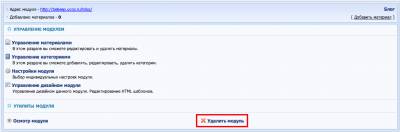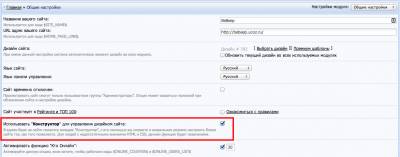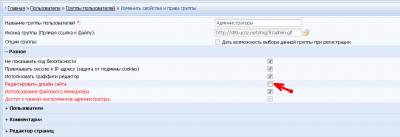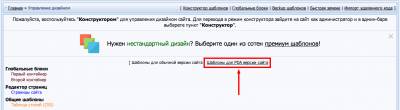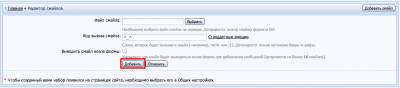Вы можете перейти в категорию:
или
|
Ответ: Мы бесплатно предоставляем неограниченное пространство. Все новые сайты получают по 400 мегабайт, но доступное дисковое пространство увеличивается с каждой секундой существования сайта (темпы роста зависят от количества посетителей). Объем доступного дискового пространства отображается в верхней части главной страницы панели управления.  Также существуют платные способы увеличения предоставляемого дискового пространства: для этого вам необходимо приобрести один из платных пакетов услуг. |
|
Ответ: Конечно. Вы можете использовать любой из необходимых вам модулей, при этом указав ссылку на него на главной странице сайта, либо установив автоматическую переадресацию на нужный раздел сайта. |
|
3. Как настроить автоматическую переадресацию с главной страницы на блог/форум/каталог статей и т.д.?
Ответ: Для этого вам понадобится зайти в раздел настроек: Панель управления → Настройки → Общие настройки. В нижней части страницы найдите параметр “При переходе на главную страницу открывать” и укажите необходимую страницу.  |
|
Ответ: Мы ведем безостановочную работу по улучшению и обновлению системы, разрабатывая новые модули и совершенствую текущие. Обо всех новостях системы вы можете узнать в нашем блоге. |
|
Ответ: Для изменения общих данных вам потребуется зайти в раздел настроек сайта: Панель управления → Настройки → Общие настройки. В этом разделе вы можете изменить название сайта, выбрать используемый шаблон, настроить местное время и сделать многое другое.  |
|
Ответ: Конечно. Все, что необходимо для установки своей страницы – это закачать файл с названием "404.htm" в корень файлового менеджера (первая папка, в которую вы попадаете при входе в файловый менеджер). Файл "404.htm" Вы можете оформить на свое усмотрение.  |
|
Ответ: Дисковое пространство показывает общий лимит, доступный для загрузки файлов на ваш сайт. Каждый пользователь бесплатно получает 400Мб дискового пространства, которое увеличивается с каждой секундой существования сайта (темпы роста зависят от количества посетителей). В эту квоту входят все модули, шаблоны и пользовательские файлы. |
|
Ответ: Для работы с сайтом в системе вам предлагается несколько инструментов:
Тем не менее, мы настоятельно не рекомендуем использовать визуальный редактор, так как в некоторых случаях генерируемый им код может некорректно отображаться браузерами. Узнать больше о работе с шаблоном с помощью визуального редактора вы можете в этой инструкции. |
|
Ответ: Нет, копирайт устанавливается только на страницах модулей (на динамических страницах). При этом необходимо учитывать, что на сайте обязательно должны использоваться модули. В соответствии с пользовательским соглашением (пункт 8.3.3) аккаунт может быть признан заброшенным в случае отсутствия посещаемости интерактивных веб-приложений в течение 40 дней, что приведет к его отключению. Также необходимо учитывать, что сайт, состоящий из одних статических страниц, на котором отсутствует копирайт, будет заблокирован за нарушение пользовательского соглашения и сокрытие копирайта. |
|
Ответ: Активация модулей осуществляется на главной странице панели управления сайтом. Список всех активных и неактивных модулей размещен в левой части страницы. 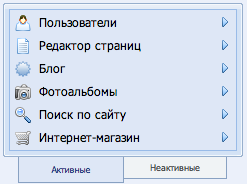 Активация модуля Для включения модуля просто выберите его в списке неактивных модулей и нажмите “активировать модуль”. 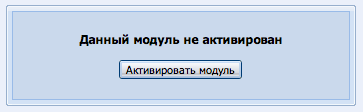 Удаление модуля Выключение модуля происходит схожим образом. Выберите модуль, который вы хотите отключить, в списке активных модулей. Вы будете переадресованы на страницу управления модулем, где, среди прочего, представлена опция удаления модуля. Кликните “Удалить модуль” и подтвердите свое решение, введя ответ на секретный вопрос. |
|
Ответ: Для работы с сайтом в режиме визуального редактирования необходимо активировать режим работы конструктора. Если вы еще не активировали возможность использования конструктора, то сделать это вы можете в настройках панели управления сайтом: Панель управления → Настройки → Общие настройки: Использовать конструктор для управления дизайном сайта. После этого, войдя на сайт под учетной записью администратора, в админ баре вы сможете активировать конструктор.  Узнать подробнее о визуальном редакторе шапки вы можете в нашем блоге. Если у вас не отображается ссылка на конструктор в админ баре на сайте, вам следует проделать следующее: Панель управления → Пользователи → Группы пользователей → Установка прав для всех групп → Разное → Редактировать дизайн сайта: установите выделение в чекбокс ☑ и сохраните внесенные изменения. Детальнее ознакомиться с решением проблемы вы можете на нашем форуме. |
|
Ответ: Конечно. В uCoz уже предусмотрена возможность включения мобильной версии сайта, все, что вам нужно сделать – это активировать соответствующую опцию. Для этого зайдите в раздел общих настроек сайтом: Панель управления → Настройки → Общие настройки: Активизировать шаблоны для PDA версии сайта.  Редактирование стандартных PDA-шаблонов осуществляется в разделе управления дизайном: Панель управления → Дизайн → Управление дизайном (шаблоны): Шаблоны для PDA версии сайта. Посмотреть дизайн PDA-версии вашего сайта вы можете добавив /pda в адрес сайта: sitename.ru/pda. |
|
Ответ: Да. В первую очередь для этого вам понадобится загрузить собственный набор смайлов с помощью файлового менеджера. Выбрать загруженные смайлы в качестве используемых вы можете в разделе редактирования смайлов панели управления сайтом: Общее → Главная страница → Редактор смайлов Теперь выберите изображение смайла и задайте код для его вызова. Для добавления смайла нажмите “Добавить”. Для отображения смайлов в форме добавления комментариев вам необходимо задать собственный набор смайлов в качестве основного. Сделать это можно в разделе общих настроек: Дополнительная информация:
|
|
Ответ: Качпа – изображение набора случайных символов, в основном использующееся для избежания спама. Изменить тип отображаемой на вашем сайте капчи вы можете в разделе общих настроек панели управления: Панель управления → Настройки → Общие настройки: Тип кода безопасности.  В системе uCoz используется капча трех видов:
|
|
Ответ: Изменение версии библиотеки jQuery осуществляется в разделе общих настроек панели управления сайтом: Панель управления → Настройки → Общие настройки: Версия библиотек jQuery.  Для активации просто выберите необходимую версию библиотеки. На данный момент в системе представлены следующие версии:
|